Когда настройка необходима: курьёз Mediatek
Сегодня компания Mediatek (известная также как MTK) – один из лидеров в производстве мобильных процессоров. Даже такие гранды, как Sony, LG или HTC, сегодня создают смартфоны на процессорах MTK. Но было время, когда процессоры этой тайваньской компании использовались только в убогих клонах iPhone или двухсимочных «звонилках».
В 2012-2014 годах Mediatek выпускала вполне достойные чипсеты, однако в них постоянно наблюдалась проблема: неверная работа GPS. Спутники с такими устройствами ведут себя согласно цитате: «меня трудно найти, легко потерять…»
Всё дело было в настройках вспомогательного сервиса EPO. Этот сервис, разработанный Mediatek, помогает заранее рассчитывать орбиты навигационных спутников. Но вот беда: предустановленные по умолчанию в китайских телефонах данные EPO просчитаны для Азии и при использовании в Европе дают сбои!
Исправляется это в современных моделях легко. Напомним, все эти инструкции подходят только для смартфонов на процессорах MTK:
- Откройте меню настроек Android
- Зайдите в раздел «Время» и выставьте свой часовой пояс вручную. Это нужно для отказа от сетевого определения местоположения для времени.
- Зайдите в раздел «Моё местоположение», разрешите системе доступ к геоданным, поставьте галочки в пунктах «По спутникам GPS» и «По координатам сети».
- С помощью файлового менеджера зайдите в корневой каталог памяти и удалите файл GPS.log и другие файлы с сочетанием GPS в названии. Не факт, что они там есть.
- Скачайте и установите приложение MTK Engineering Mode Start, позволяющую войти в инженерное меню смартфона (https://play.google.com/store/apps/details?id=com.themonsterit.EngineerStarter&hl=ru).
- Выйдите на открытое место с хорошей видимостью. Вокруг не должно быть высотных зданий или других объектов, мешающих прямому обзору неба. На смартфоне должен быть включен Интернет.
- Запустите приложение, выберите пункт MTK Settings, в нём – вкладку Location, в ней — пункт EPO. Как вы уже догадались, мы обновляем данные EPO для СВОЕГО часового пояса и времени!
- Нажмите кнопку EPO (Download). Загрузка должна произойти за считанные секунды даже при слабом соединении.
- Вернитесь в раздел Location, выберите вкладку YGPS. Во вкладке Information последовательно нажмите кнопки Cold, Warm, Hot и Full. C их помощью обновляется информация о местоположении спутников на орбите, поэтому каждый раз придётся дожидаться загрузки данных. К счастью, это дело секунд.
- В той же вкладке нажмите кнопку AGPS Restart. Вспомогательный сервис AGPS теперь будет учитывать уже загруженные данные и точнее определять положение спутников.
- Перейдите в соседнюю вкладку NMEA LOG и нажмите кнопку Start. После этого перейдите во вкладку Satellites. Вы увидите, как система обнаруживает спутники. Этот процесс должен занять 15-20 минут, в его ходе значки спутников будут из красных становиться зелёными. Следите, чтобы дисплей в это время не отключался, а лучше отключите спящий режим вообще. Когда все (или большинство) спутники «позеленеют», вернитесь во вкладку NMEA Log и нажмите Stop.
- Перезагрузите смартфон.
Да, это далеко не самая простая процедура. В зависимости от версии процессора MTK (мы описали действия для платформы MT6592) процедура может несколько отличаться, но по сути остаётся той же. Но после этих действий GPS на смартфоне будет работать замечательно.
Как настроить GPS на Aндроид через инженерное меню
Все нижеописанные действия осуществляются с активированным GPS и интернетом на балконе, или открытой местности. Приём работает только на рутированных системах:
- Для открытия инженерного меню, наберите комбинацию *#*#3646633#*#*. Если комбинация не сработала, попробуйте команды *#*#4636#*#* либо *#15963#*, работоспособность кодов зависит от изготовителя и прошивки.
- В открывшемся меню перейдите на вкладку “Location” и нажмите на “Location Based Service”.
- Если есть вкладка AGPS, отметьте галочкой “Enable EPO” и “Auto Download” в разделе EPO.
- В разделе “YGPS” на вкладке “Satellites” можно увидеть схематическое положение спутников. Все сателлиты изображены красными, что означает невозможность подключения к доступным спутникам.
- На вкладке “Information” нужно отметить “full”, а затем “AGPS restart”.
- Вернувшись во вкладку со спутниками, можно увидеть, как подключенные спутники изменят свой цвет на зелёный.
- Остаётся только перезапустить ваше устройство для применения новых настроек.
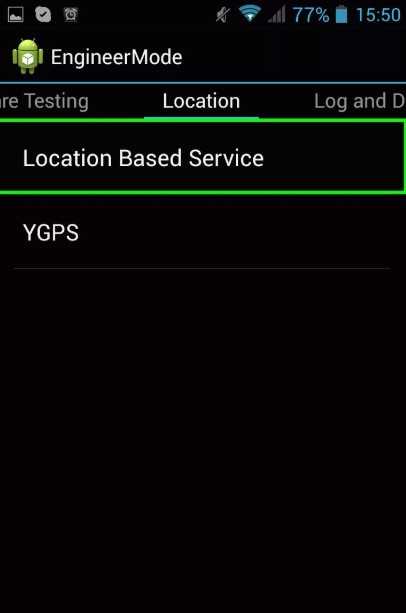
После того, как вы включите GPS и правильно настроите геолокацию в вашем гаджете согласно нашей инструкции, можно приступать к работе с приложениями-навигаторами. В настоящее время их насчитывается несколько десятков. Есть и оффлайн-карты, которые могут работать даже с выключенным интернетом, нужно лишь предварительно загрузить необходимые файлы карт и навигации. Но полную мощь навигации с информацией об объектах, погоде, пробках и многом другом можно ощутить при наличии интернета.
Источник
Неполадки
Но в некоторых случаях в работе такого модуля могут обнаруживаться те или иные неполадки. Характер их различен, но они одинаково мешают работать с системой:
- Полная невозможность определить местоположения;
- Неточное определение местоположения;
- Медленное обновление данных или полное отсутствие обновления (например, вы передвигаетесь в пространстве или разворачиваетесь, а указатель на карте не меняет своего положения долгое время).
Большинство неполадок могут исчезать самостоятельно при перезапуске или при перемещении в другую зону карты.
Но если такого не происходит, то нужно знать, чем они вызваны и как их устранить.

<�Рис. 2 Навигация>
HOW-TO: Как протестировать и улучшить качество приема GPS на телефоне с Android
Если ты часто сталкиваешься с тем, что телефон плохо определяет свое местоположение по GPS, то не спеши ругать разработчиков навигационного приложения. Скорее всего, проблемы кроются в приеме сигнала GPS и установке спутников. Протестировать качество работы приемника можно с помощью специальных утилит.
Один из лучших представителей таких программ — это GPS Test.
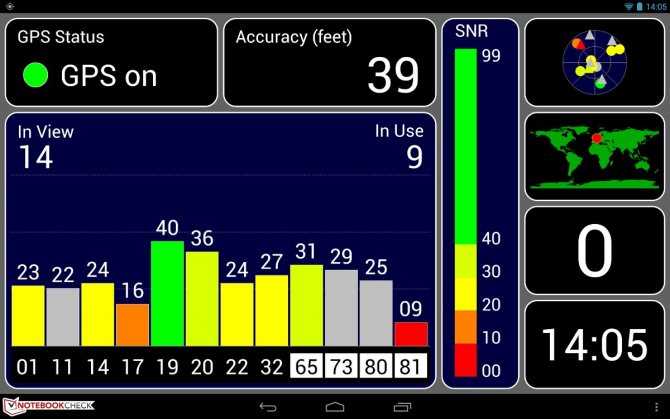
GPS Test
Другие статьи в выпуске:
Xakep #217. Сценарий для взлома
- Содержание выпуска
- Подписка на «Хакер»-30%
У GPS Test много разных фич, в числе которых получение информации о количестве и положении спутников, проверка точности позиционирования, отображение географических координат, компас и вывод кучи другой информации вроде скорости перемещения, высоты над уровнем моря и даже времени восхода и заката солнца в текущей точке.
Помимо этого, программа в реальном времени рисует разные графики вроде изменения уровня сигнала и перемещения установленной точки позиционирования. С помощью GPS Test можно увидеть, сколько спутников по-настоящему способен держать девайс и на каком уровне сигнала.
Аналоги GPS Test работают схожим образом и в целом выводят всю ту же информацию — различается лишь интерфейс и некоторые детали. К примеру, тулза GPS info тоже неплохо считает количество подключенных спутников и уровень их сигнала. Из ее плюсов: возможность отображать спутники ГЛОНАСС, карта неба, а также наличие русской локализации.
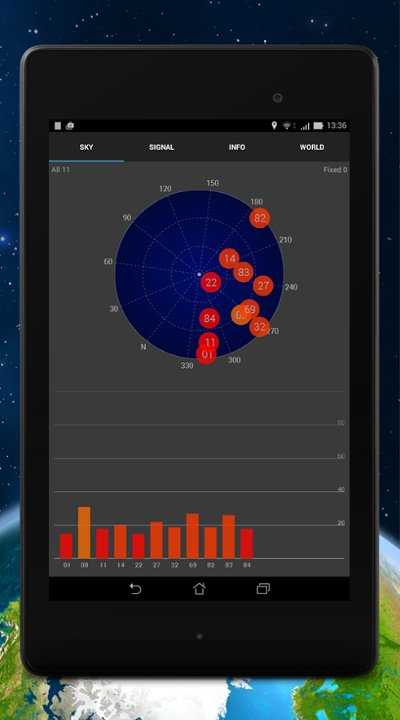
GPS info
Начинать диагностику приемника предлагаю с банальной вещи — проверить, включен ли он в настройках. Дальше можешь поставить приложение GPS Status & Toolbox, которое помогает обновлять кеш A-GPS и при необходимости очищать его. Оно же позволяет калибровать компас и акселерометр
Обрати внимание, что для работы потребуется соединение с интернетом
На всякий случай напомню, что тестировать GPS бесполезно в помещении без окон или находясь вдали от них. Если не хочешь выходить на улицу, лучше всего положи телефон на подоконник. Помешать могут и работающие рядом мощные электроприборы. И вот еще один трюк: иногда помогает просто повернуть телефон несколько раз на полный оборот.
Из штатных средств усиления сигнала первым делом попробуй заглянуть в соответствующий пункт меню «Беспроводные сети». А из полезных программ могу порекомендовать приложение GPS Aids, которое позволяет сбрасывать разные настройки и кеши. Иногда оно очень выручает, но для его использования нужен root.
О системе GPS
История создания Global Positioning System (GPS) ведёт своё начало с 1973 г., когда Управление совместных программ, входящее в состав Центра космических и ракетных исследований США, получило указание Министерства обороны США разработать, испытать и развернуть навигационную систему космического базирования. Результатом данной работы стала система, получившая первоначальное название NAVSTAR (NAVigation System with Time And Ranging), из которого прямо следовало, что система предназначена для решения двух главных задач – навигации, т. е. определения мгновенного положения и скорости потребителей, и синхронизации шкал времени. Поскольку инициатором создания GPS являлось Министерство обороны США, то в качестве первоочередных задач предусматривалось решение задач обороны и национальной безопасности. Отсюда ещё одно раннее название системы – оборонительная система спутниковой навигации (Defense Navigation Satellite System – DNSS).
Разработка концепции построения и архитектуры GPS заняла примерно 5 лет, и уже в 1974 году фирма Rockwell получила заказ на изготовление первых восьми космических аппаратов (КА) Block I для создания демонстрационной системы. Первый КА был запущен 22 февраля 1978, и в том же году Rockwell получила контракт на создание ещё четырёх КА.
Первоначально предполагалось, что орбитальная группировка GPS будет насчитывать 24 КА в трёх орбитальных плоскостях высотой 20200 км и наклонением 63°. К моменту начала серийного производства в 1989 году космических аппаратов модификации Block II было принято решение об изменении параметров орбиты GPS, в частности, наклонение было изменено на 55°, а количество орбитальных плоскостей увеличено до 6.
Выделяют два важных этапа развёртывания системы GPS – фазу первоначальной работоспособности (IOC) и фазу полной работоспособности (FOC). Этап IOC начался в 1993 году, когда в составе орбитальной группировки насчитывалось 24 КА различных модификаций (Block I/II/IIA), готовых к использованию по целевому назначению. Переход в режим FOC состоялся в июле 1995, после завершения всех лётных испытаний, хотя фактически система начала предоставлять услуги в полном объеме с марта 1994 года. Таким образом, GPS является полностью работоспособной уже в течение более чем двух десятилетий, при этом на протяжении всей своей истории GPS постоянно модернизировалась с целью удовлетворения требований различных категорий как гражданских, так и военных потребителей.
При проектировании GPS предполагалось, что точность навигационных определений при использовании C/A-кода будет в пределах 400 м. Реальная точность измерений по C/A-коду оказалась в 10 и более раз выше – 15-40 м (СКО) по координатам и доли метра в секунду по скорости. Возможность получения такой точности измерений с помощью несложной коммерческой АП вызвала в США опасения, что сигналы GPS могут быть использованы потенциальным противником, в том числе в системах высокоточного оружия. В качестве защитной меры, начиная с космического аппарата Block II, в GPS были реализованы два метода преднамеренной деградации (загрубления) точности навигационно-временного обеспечения гражданских потребителей – селективный доступ и одновременно принятые меры по защите от так называемых уводящих помех. Деактивация режима селективного доступа была осуществлена 2 мая 2000 г. около 4:00 (UT). Точность автономной навигации возросла почти в 10 раз, что дало гигантский импульс к развитию прикладных навигационных технологий.
Текущий третий этап модернизации GPS предполагает разработку и производство космических аппаратов следующего поколения Block III, которые в сочетании с усовершенствованным наземным комплексом управления и навигационной аппаратурой потребителей обеспечат улучшенные характеристики в части помехозащищённости, точности, доступности и целостности координатно-временного и навигационного обеспечения.
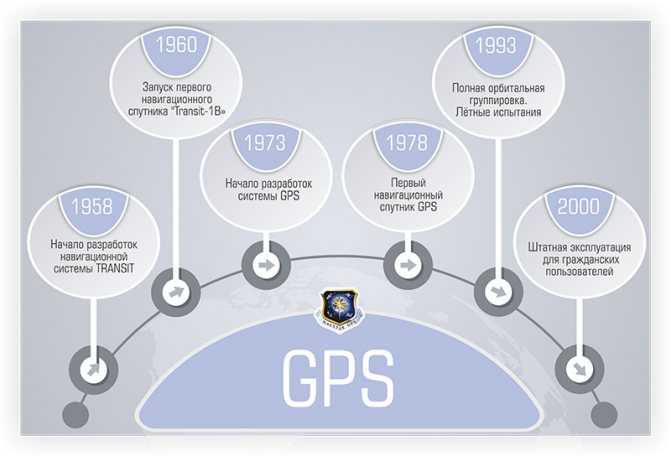
Как включить или отключить геолокацию на телефоне
- Проведите по экрану сверху вниз.
- Нажмите на значок «Геолокация» и удерживайте его.
- Если значка «Геолокация» нет:
- Коснитесь значка «Изменить» или «Настройки» .
- Перетащите значок «Геолокация» на панель быстрых настроек.
- Если значка «Геолокация» нет:
При включенной геолокации
- Приложения, которым вы разрешили доступ к данным о местоположении, могут использовать эту информацию для подбора различных услуг и сведений, а также при показе рекламы. Подробнее…
- Если функция «Определение местоположения» (или «Геолокация Google») включена, она может собирать сведения, которые нужны для улучшения работы сервисов, использующих данные о местоположении.
- В приложениях и браузерах при показе результатов поиска будет учитываться информация о местоположении телефона (для этого потребуется предоставить разрешение). Подробнее о том, как настроить доступ к геоданным для поиска в Google…
- Если вы потеряете телефон, то сможете узнать, где он находится. Подробнее о функции «Найти устройство»…
- Вы можете предоставлять информацию о своем местоположении другим пользователям. Подробнее о том, как делиться геоданными через Google Карты, и …
- На телефоне можно включить определение часового пояса по местоположению. Подробнее…
- Если вы включите запись истории местоположений, в аккаунте начнут сохраняться данные о посещенных вами местах. Позже эту информацию можно будет посмотреть и удалить. Подробнее…
При отключенной геолокации
- Приложения не получают доступ к данным о вашем местоположении. Некоторые функции могут работать неправильно.
- Геолокация Google не будет собирать сведения, которые нужны для улучшения работы сервисов, использующих данные о местоположении.
- Результаты поиска и реклама могут подбираться для вас с учетом такой информации, как ваш IP-адрес. Подробнее о том, как настроить доступ к геоданным для поиска в Google…
- Если вы потеряете телефон, то не сможете узнать, где он находится. Подробнее о функции «Найти устройство»…
- Вы не можете делиться сведениями о местоположении через Google Карты. Тем не менее при возникновении чрезвычайной ситуации телефон сможет отправить их в экстренные службы. Подробнее о том, как делиться геоданными через Google Карты и …
- Функция «Геолокация в экстренных ситуациях» или оператор мобильной связи по-прежнему может автоматически передавать сведения о местоположении телефона во время вызова или отправки SMS на номер экстренной службы.
- Вы не получаете оповещения о землетрясениях поблизости.
- На телефоне невозможно настроить определение часового пояса по местоположению. Подробнее…
- Даже если вы включите запись истории местоположений, в аккаунте не будут сохраняться данные о посещенных вами местах. Подробнее…
Что делать в первую очередь, если не работает геолокация на андроиде
При возникновении подобной проблемы сначала рекомендуется выполнить ряд несложных действий по настройке OC Android
Далее будет представлена информация, которой нужно уделить особое внимание
Активация и правильная настройка GPS
Как и говорилось выше, необходимо включить модуль GPS в параметрах девайса. Далее систему понадобится настроить. Для этой цели можно воспользоваться простым алгоритмом:
- Открыть окно параметров гаджета.
- Перед пользователем появится меню, где надо найти строку «Местоположение». На разных версиях операционной системы андроид этот пункт может назваться по-другому.
- Кликнуть по строке «Использовать по всем источникам».
- Откроется меню, где можно включить Wi-Fi или мобильную сеть. Точность работы GPS резко увеличится после выполнения данного действия. Возможно, проблемы с активацией системы устранятся.
Меню настройки модуля GPS на андроиде
Важно! Пользователям смартфонов доступны немногие корректировки, которые можно внести в работу GPS. Для более глубоких настроек необходимо обратиться в сервисный центр
Перезагрузка устройства
В определённых ситуациях данный метод помогает. Возможно, произошёл системный сбой, который привел к неработоспособности некоторых приложений и режимов. Поэтому в первую очередь нужно перезагрузить свой девайс, если тупит навигатор на андроид, что делать пользователь не знает.
Обновление ПО
Иногда GPS-модуль может перестать ловить сигнал на устаревших системах. Для устранения проблемы рекомендуется обновить версию OC Android. Данный процесс подразделяется на несколько этапов:
- Кликнуть по иконке шестерёнки.
- Найти пункт «О телефоне».
- Запустить раздел «Обновление системы».
- Загрузить доступное ПО. При этом требуется подключение к Интернету.
Устранение последствий неправильной прошивки
Многие китайские телефоны работают на некорректной прошивке. Это приводит к неработоспособности системных функций и режимов. Модуль GPS не является исключением. Данную проблему можно устранить путём перепрошивки гаджета.
Важно! Справиться с поставленной задачей смогут только специалисты в сервисном центре
Процесс перепрошивки смартфона, работающего на OC Android
Калибровка модуля, если тормозит навигатор на андроиде
Если смартфон начинает тормозить, то надо выполнить его калибровку. Это можно сделать следующим образом:
- Скачать приложение Essential setup с Google Play Market.
- Запустить софт, положив телефон ровно.
- Активировать тестирование аппарата, нажав на соответствующую кнопку в программе.
По окончании теста необходимо ещё раз включить GPS. При отрицательном результате попробовать другой метод.
Как сделать так, чтобы местоположение телефона определялось точнее
Как включить или отключить функцию определения местоположения
Android 12 или более поздних версий
- Проведите по экрану сверху вниз.
- Нажмите на значок «Геолокация» и удерживайте его.
- Если значка «Геолокация» нет:
- Коснитесь значка «Изменить» или «Настройки» .
- Перетащите значок «Геолокация» на панель быстрых настроек.
- Если значка «Геолокация» нет:
- Выберите Геолокация Определение местоположения.
- Включите или отключите параметр Более точное определение местоположения.
Android 11 или более ранних версий
- Проведите по экрану сверху вниз.
- Нажмите на значок «Геолокация» и удерживайте его.
- Если значка «Геолокация» нет:
- Коснитесь значка «Изменить» или «Настройки» .
- Перетащите значок «Геолокация» на панель быстрых настроек.
- Если значка «Геолокация» нет:
- Выберите Дополнительно Определение местоположения.
- Включите или отключите параметр Более точное определение местоположения.
Если определение местоположения включено
Когда эта функция включена, для наиболее точного определения местоположения используются данные из различных источников. Вот их список:
- GPS;
- Wi-Fi;
- мобильные сети;
- датчики (например, акселерометр).
Чтобы повышать точность геолокации и улучшать сервисы, использующие данные о местоположении, Google может периодически собирать и обрабатывать анонимные геоданные пользователей.
Если определение местоположения отключено
Если геолокация Google отключена, телефон определяет местоположение с помощью датчиков (например, акселерометра) и GPS, при этом последний способ – менее быстрый и точный.
Если определение местоположения отключено, эта функция не использует и не собирает данные датчиков, GPS или сетей Wi-Fi.
На устройствах с Android 12 и выше доступ к точному местоположению можно настраивать для каждого приложения отдельно. Это не связано с функцией определения местоположения – настройкой геолокации на устройстве, которая позволяет телефону обращаться к различным источникам для получения наиболее точных геоданных. Даже когда эта функция включена, вы можете разрешить приложению доступ к данным только о приблизительном местоположении, а не к информации о точном. Если вы отключите геолокацию Google, приложения не смогут получать сведения о точном местоположении. Подробнее о том, как изменить доступ приложений к данным о местоположении…
Как настроить поиск сетей Wi‑Fi и устройств Bluetooth
Чтобы приложения точнее определяли местоположение, вы можете разрешить телефону искать точки доступа Wi-Fi и устройства Bluetooth поблизости.
Android 12 или более поздних версий
- Проведите по экрану сверху вниз.
- Нажмите на значок «Геолокация» и удерживайте его.
- Если значка «Геолокация» нет:
- Коснитесь значка «Изменить» или «Настройки» .
- Перетащите значок «Геолокация» на панель быстрых настроек.
- Если значка «Геолокация» нет:
- Выберите Геолокация.
- Включите или отключите параметры Поиск сетей Wi‑Fi и Поиск Bluetooth-устройств.
Android 11 или более ранних версий
- Проведите по экрану сверху вниз.
- Нажмите на значок «Геолокация» и удерживайте его.
- Если значка «Геолокация» нет:
- Коснитесь значка «Изменить» или «Настройки» .
- Перетащите значок «Геолокация» на панель быстрых настроек.
- Если значка «Геолокация» нет:
- Выберите Поиск сетей Wi-Fi и устройств Bluetooth.
- Включите или отключите параметры Поиск сетей Wi‑Fi и Поиск Bluetooth-устройств.
GPS не определяет местоположение правильно
В этом случае нам удалось заставить GPS подключиться правильно, но точность, которую он предлагает в отношении наше местоположение совершенно неточно . Это делает невозможным использование игр или приложений, требующих нашего местоположения в реальном времени. Опять же, в нашем распоряжении будет несколько хороших решений, чтобы попытаться исправить это.
Проверьте дату и время
Очень важно, чтобы наш смартфон показывал правильную дату и время, иначе GPS может найти нас в другом часовом поясе и выбросить ошибки точности. Чтобы быть уверенным, мы зайдем в «Настройки» / «Система» / «Дата и время» и убедимся, что установлен флажок «Автоматическая дата и время»
Если он уже активирован, мы должны попытаться отключить его и снова активировать. Как только GPS будет готов, он должен работать правильно и определить наше правильное положение.
Режим высокой точности
В целях экономии заряда в нашем мобильном телефоне есть несколько режимов активации режима определения местоположения. Самый точный из всех, он использует датчики устройства, а также соединения Wi-Fi и мобильные сети, чтобы быть максимально точным. Это метод, который нам придется активировать, чтобы избежать ошибок с локацией и его точность. Этот параметр обычно находится в меню «Настройки», в параметрах «Местоположение» или «GPS» нашего терминала, нажав «Режим местоположения».
Это может быть компас
В нашем мобильном телефоне много датчиков, но компас играет важную роль. Это позволяет GPS определять нас и знать, когда мы идем на север, а когда на юг. Если он не откалиброван, то вряд ли можно будет узнать, где мы правильно находимся или куда идти, в таком приложении, как Google Maps. Некоторые На мобильных телефонах стандартно установлено приложение компаса , Так что вы можете введите и откалибруйте его за считанные секунды , Если нет, мы можем скачать один из Google Play сделать то же самое и исправить проблемы с точностью.
Сбросить данные A-GPS
Так называемый Assisted GPS или Assisted GPS используется в наших мобильных телефонах для получить более быстрое местоположение и позиционирование. Иногда может быть удобно сбросить данные, чтобы все работало более точно. Чтобы сделать это и увидеть, решена ли проблема, мы можем попробовать одно из лучших приложений для этой цели, например «GPS Status & Toolbox». Среди ваших опций мы можем перезапускать или регулярно загружать данные A-GPS, чтобы определять местоположение быстрее и точнее.
Обновление мобильного
Многие обновления нашего мобильного направлены на решение или улучшение известных ошибок . Иногда они связаны с GPS, поэтому обновление мобильного может быть решением наших проблем. Если мы не обновляли устройство в течение длительного времени, мы должны перейти в Системные настройки / Обновления системы, чтобы проверить, есть ли у нас ожидающие обновления. После того, как все ожидающие обновления будут сделаны, рекомендуется перезагрузить мобильный телефон и повторить попытку.
Конфиденциальность
Вопрос конфиденциальности всегда волновал тех, кто пользовался функцией GPS. Следят ли за ним. Кто? И если да, то в каких целях?
На первый вопрос, ответ такой: естественно, следят. Сама система GPS позиционируется как отслеживание координат.
Кто следит? Тут лучше пойти от обратного и привести большие звенья цепочки, участвующие в потенциальной слежке:
- Военнослужащие США, так как штаб управления спутниками находится в военной базе Шривер.
- Оператор сотовой связи – слежка по GPS дополняет и без того возможную слежку по GSM модулю.
- Производитель смартфона. Это указано в политике конфиденциальности вашего гаджета.
- Сервисы Google – это указано в политике конфиденциальности владельца этих сервисов и самой операционной системы Android.
- Сторонние приложения – те, что вы установили вручную и которым предоставили доступ к геоданным самостоятельно.
В каких целях? Обычно преследуются чисто коммерческие цели: показ рекламы, подтасовка результатов в поисковой выдаче, улучшение всевозможных сервисов после анализа массивов данных, среди которых и ваша информация.
По заверениям корпораций, данные не персонализируются, и используются только в аналитических целях для извлечения какой-либо собственной выгоды.
Калибровка компаса
Чтобы усилить производимый сигнал от спутника, стоит провести калибровку компаса. Данную операцию можно выполнить как раз при помощи подобного компаса. Проблем с этим не возникает, так как телефоны уже идут с подобным встроенным устройством. Если функция не была найдена, необходимо использовать специальное приложение GPS Essentials.
Его нужно открыть и нажать на Compass. Далее потребуется взять телефон и повернуть его трижды точно по вертикали. При выполнении данного движения нужно следить за тем, чтобы смартфон оставался в положении параллельном установленной поверхности. Также его нужно двигать очень медленно.

После перемещения устройства по вертикали, следует повернуть его раз по горизонтали. Подобные движения позволят собственнику устройства нормализовать работу гаджета и в любое время можно будет получать данные местоположения по яндекс навигатору.
Правила работы с навигатором
После установки и настройки утилиты на смартфоне или айфоне стоит разобраться, как дальше с ней работать. Это несложно, если предварительно ознакомиться с инструкцией.
Детальные рекомендации по использованию GPS-навигатора:
- Нажимают на поисковик.
- В обозначившемся окошке указывают категорию, которая соответствует теме конечного пункта назначения. Можно ввести адрес вручную.
- Чтобы запустить гаджет голосом, произносят «Слушай, Яндекс» и ждут появления на экране разрешающей команды «Говорите! » Затем озвучивают адрес и место.
- Как только навигатор найдёт требуемый посыл, на карте появляется информационная иконка, где прописаны два наиболее близких маршрута. Необходимо выбрать один по личному усмотрению.
- Дальше ПО входит в режим езды, а сверху видны соответствующие показатели: скорость передвижения, расстояние до ближайшего поворота, сколько времени осталось до конца поездки. Остаётся только придерживаться напутствий диктора, но учитывать, что это техника, и может ошибаться. Поэтому рекомендуется и самому внимательно следить за дорогой.
Дополнительные функции, которые созданы для удобства:
- Ориентирование на дороге по степени загруженности автотранспортом в определённых местах — способ избегать пробок. Активируют опцию так: справа в верхнем углу нажимают на светофор. Сразу же на карте дороги окрасятся в разные цвета (жёлтый, зелёный, оранжевый, красный), указывающие на интенсивность передвижения по ним автомобилей.
- Для добавления комментария к определённому событию на дороге кликают на иконку в виде треугольника с плюсом.
- Одновременно с комментарием можно установить указатель места, к которому нужно осуществить привязку факта. Это может быть авария, ремонтные работы на определённом участке дороги и любое другое происшествие. Достаточно выделить из списка нужный пункт и нажать «Установить».
- После проделанных манипуляций на экране появится указатель. После нажатия на него высвечивается введённая информация.
- Функция отображения парковочных мест появилась в приложении не так давно. Чтобы её включить, выделяют букву Р, которая располагается в нижнем углу.
На этом работа с основополагающими опциями заканчивается. Далее представлены вспомогательные возможности приложения. Так, если нет постоянного интернет-соединения, но карты загружены либо сохранён в памяти маршрут, есть возможность также перемещаться по мобильному навигатору. Схема аналогичная онлайн-режиму. А чтобы сберечь уже проложенный путь, необходимо кликнуть по кнопке «Мои места» и добавить все необходимые данные.
Теперь остаётся только озвучить команду и указать адрес места, куда направляется пользователь.
Работа с инструментами
Для управления инструментами переходят во вкладку меню «Инструменты», где высвечивается список всех доступных. Это возможно сделать только при наличии интернета.
Во вкладке «Мои поездки» активируют данную функцию путём кликания иконки «Сохранить». После чего навигатор будет запоминать всю ранее полученную информацию по передвижениям. В разделе «Штрафы ГИБДД» можно просмотреть сведения об имеющихся на данный момент штрафных задолженностях водителя. Для этого нажимают на кнопку «Проверить». Здесь же есть возможность мгновенной оплаты.
Вкладка «Помощь на дороге» необходима для обращения в случае технических неполадок или необходимости вызвать эвакуатор. После вхождения в раздел указывают местонахождение транспортного средства, пункт назначения и номер телефона для связи.
Это все важные моменты, которые необходимо узнать, прежде чем начинать пользоваться навигатором на мобильном гаджете. Приемлемой альтернативой «Яндекс. Картам» станут Google Карты. Вместо Navitel можно воспользоваться программой 2 ГИС.























![Как включить gps на андроиде: пошаговая инструкция [2020]](http://tophallclub.ru/wp-content/uploads/e/3/1/e312c718201ec8032c87578d9a76a45e.jpeg)










